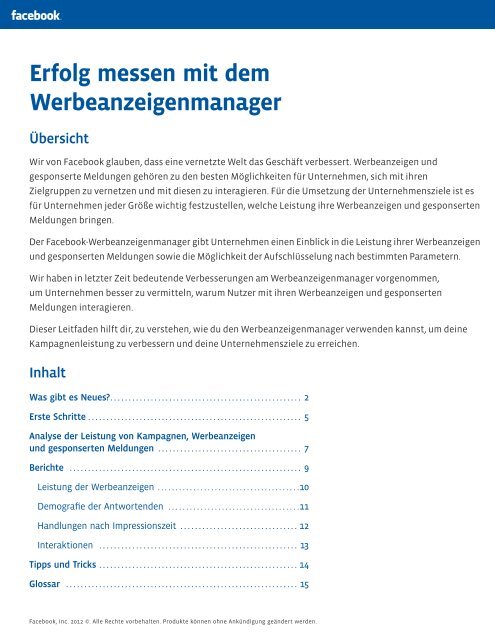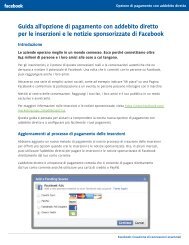Erfolg messen mit dem Werbeanzeigenmanager
Erfolg messen mit dem Werbeanzeigenmanager
Erfolg messen mit dem Werbeanzeigenmanager
Sie wollen auch ein ePaper? Erhöhen Sie die Reichweite Ihrer Titel.
YUMPU macht aus Druck-PDFs automatisch weboptimierte ePaper, die Google liebt.
<strong>Erfolg</strong> <strong>messen</strong> <strong>mit</strong> <strong>dem</strong><br />
<strong>Werbeanzeigenmanager</strong><br />
Übersicht<br />
Wir von Facebook glauben, dass eine vernetzte Welt das Geschäft verbessert. Werbeanzeigen und<br />
gesponserte Meldungen gehören zu den besten Möglichkeiten für Unternehmen, sich <strong>mit</strong> ihren<br />
Zielgruppen zu vernetzen und <strong>mit</strong> diesen zu interagieren. Für die Umsetzung der Unternehmensziele ist es<br />
für Unternehmen jeder Größe wichtig festzustellen, welche Leistung ihre Werbeanzeigen und gesponserten<br />
Meldungen bringen.<br />
Der Facebook-<strong>Werbeanzeigenmanager</strong> gibt Unternehmen einen Einblick in die Leistung ihrer Werbeanzeigen<br />
und gesponserten Meldungen sowie die Möglichkeit der Aufschlüsselung nach bestimmten Parametern.<br />
Wir haben in letzter Zeit bedeutende Verbesserungen am <strong>Werbeanzeigenmanager</strong> vorgenommen,<br />
um Unternehmen besser zu ver<strong>mit</strong>teln, warum Nutzer <strong>mit</strong> ihren Werbeanzeigen und gesponserten<br />
Meldungen interagieren.<br />
Dieser Leitfaden hilft dir, zu verstehen, wie du den <strong>Werbeanzeigenmanager</strong> verwenden kannst, um deine<br />
Kampagnenleistung zu verbessern und deine Unternehmensziele zu erreichen.<br />
Inhalt<br />
Was gibt es Neues?.................................................... 2<br />
Erste Schritte.......................................................... 5<br />
Analyse der Leistung von Kampagnen, Werbeanzeigen<br />
und gesponserten Meldungen ....................................... 7<br />
Berichte ............................................................... 9<br />
Leistung der Werbeanzeigen ........................................ 10<br />
Demografie der Antwortenden ..................................... 11<br />
Handlungen nach Impressionszeit ................................ 12<br />
Interaktionen ...................................................... 13<br />
Tipps und Tricks .......................................................14<br />
Glossar ............................................................... 15<br />
Facebook, Inc. 2012 ©. Alle Rechte vorbehalten. Produkte können ohne Ankündigung geändert werden.
Facebook-<strong>Werbeanzeigenmanager</strong><br />
Was gibt es Neues?<br />
Wir haben Änderungen an der Berichtsfunktion des <strong>Werbeanzeigenmanager</strong>s vorgenommen, die es dir<br />
leichter machen, die Leistung deiner Kampagnen festzustellen und die Aktionen, die zu den erwarteten<br />
Unternehmensergebnissen führen sollen, zu optimieren.<br />
Einführung der neuen Handlungskennzahlen<br />
Handlungen zeigen dir, wie viele Nutzer sich <strong>mit</strong> deinem Unternehmen verbunden haben, nach<strong>dem</strong> sie deine<br />
Werbeanzeige gesehen haben, selbst wenn sie nicht darauf geklickt haben. Dadurch weißt du, dass deine Werbung<br />
erfolgreich ist.<br />
Die Handlungskennzahl ersetzt die Kennzahl „Verbindungen“. Ähnlich wie die Verbindungen, zeichnen Handlungen<br />
„Gefällt mir“-Angaben für Seiten, Anwendungsinstallationen und Antworten auf Veranstaltungseinladungen aufgrund<br />
deiner Werbeanzeigen auf. Darüber hinaus kannst du über Handlungen weitaus aussagekräftigere Messdaten erhalten.<br />
Wenn du eine Seite hervorhebst, <strong>messen</strong> „Handlungen“ die Anzahl der Male, die Nutzer:<br />
• auf deiner Seite auf „Gefällt mir“ geklickt haben<br />
• Beiträge auf deiner Seite <strong>mit</strong> „Gefällt mir“<br />
markiert haben<br />
• deine Seitenbeiträge kommentiert haben<br />
• deine Seite in einer Statusmeldung erwähnt haben<br />
• deinen Ort besucht haben<br />
• deine Seite auf einem Foto markiert haben<br />
• deine Seitenbeiträge geteilt haben<br />
• dein Angebot beansprucht haben<br />
• deine Frage beantwortet haben<br />
• deiner Frage gefolgt sind<br />
• auf den Link in deinem Seitenbeitrag<br />
geklickt haben<br />
• dein Seitenbeitragsfoto gesehen haben<br />
• dein Seitenbeitragsvideo gesehen haben<br />
• einen Reiter auf deiner Seite geöffnet haben<br />
Wenn du eine Anwendung hervorhebst, <strong>messen</strong> „Handlungen“ die Anzahl der Male, die Nutzer:<br />
• deine Anwendung installiert haben<br />
• deine Anwendung verwendet haben<br />
• Gutschriften in deiner Anwendung ausgegeben haben<br />
Wenn du eine Veranstaltung hervorhebst, <strong>messen</strong> die „Handlungen“:<br />
• Antworten auf deine Veranstaltungseinladung (unsichere Teilnahmen und Zusagen)<br />
Facebook ordnet diese Handlungen basierend auf einem 24-Stunden-Durchsicht- und 28-Tage-Durchklickfenster<br />
der Original-Werbeanzeige zu, da<strong>mit</strong> du ein besseren Eindruck des Gesamtwerts deiner Werbekampagne erhältst.<br />
Facebook, Inc. 2012 ©. Alle Rechte vorbehalten. Produkte können ohne Ankündigung geändert werden. 2
Facebook-<strong>Werbeanzeigenmanager</strong><br />
Du erhältst eine Aufschlüsselung aller Handlungen, die die Nutzer beim Navigieren zum <strong>Werbeanzeigenmanager</strong><br />
(facebook.com/ads/manage), beim Klicken auf ein Konto, eine Kampagne und dann auf die Werbeanzeige, deren<br />
Kennzahlen du sehen möchtest, durchgeführt haben. Handlungen werden pro Werbeanzeige nach Handlungsart<br />
in <strong>dem</strong> Tortendiagramm dargestellt.<br />
Du kannst zu<strong>dem</strong> einen Gesamtüberblick über die Handlungen für mehrere Werbeanzeigen oder Kampagnen im<br />
Bericht zur Werbeleistung erhalten. Im <strong>Werbeanzeigenmanager</strong> kannst du auf diesen Bericht zugreifen, in<strong>dem</strong> du<br />
in der linken Navigationsleiste auf „Berichte“ klickst und die Anweisungen auf <strong>dem</strong> Bildschirm zur Erstellung des<br />
Werbeleistungsberichts befolgst.<br />
Facebook, Inc. 2012 ©. Alle Rechte vorbehalten. Produkte können ohne Ankündigung geändert werden. 3
Facebook-<strong>Werbeanzeigenmanager</strong><br />
Die detaillierteste Aufschlüsselung der Handlungen bietet der Bericht „Handlungen nach Impressionszeit“.<br />
Dieser Bericht ersetzt den Bericht „Besuchsaktionen nach Impressionszeit“ und umfasst einen breiteren<br />
Bereich an Handlungen aufgeschlüsselt nach Zuordnung.<br />
In<strong>dem</strong> du die Handlungen erfasst, die Nutzer auf Facebook durchführen sollen, kannst du gut informierte<br />
Entscheidungen darüber fällen, wie du die Inhalte, die du bewirbst, optimieren kannst.<br />
Facebook, Inc. 2012 ©. Alle Rechte vorbehalten. Produkte können ohne Ankündigung geändert werden. 4
Facebook-<strong>Werbeanzeigenmanager</strong><br />
Erste Schritte<br />
Gib https://facebook.com/ads/manage in deinen Browser ein. Dann werden dir alle aktuellen Werbekonten, ihr Status<br />
und deine Ausgaben in der „Alle Konten“-Ansicht angezeigt.<br />
Wenn du auf ein Konto klickst, gelangst du zur „Alle Kampagnen“-Ansicht. Du kannst Kampagnen ganz einfach anhalten,<br />
löschen oder reaktivieren, Start- und Enddaten verfolgen, dein Gesamtbudget abrufen und feststellen, welcher Betrag<br />
noch verfügbar ist und wie viel du insgesamt oder nach Datum aufgeschlüsselt ausgegeben hast. Außer<strong>dem</strong> siehst du<br />
hier Benachrichtigungen, wenn Kampagnen von Facebook erstellt, zugelassen oder abgelehnt werden.<br />
Facebook, Inc. 2012 ©. Alle Rechte vorbehalten. Produkte können ohne Ankündigung geändert werden. 5
Facebook-<strong>Werbeanzeigenmanager</strong><br />
Über die Menüs kannst du den Datenbereich, für den du die Ergebnisse abrufen möchtest, einstellen, aktive und<br />
gelöschte Kampagnen aufrufen oder auf Kampagnenbasis einen vollständigen Werbeleistungsbereich erstellen.<br />
Wenn du auf eine Kampagne klickst, werden dir Informationen zu ihrer Leistung angezeigt und du kannst die<br />
Kampagne anhalten, löschen oder die darin enthaltenen Werbeanzeigen aktivieren.<br />
Klicke auf eine beliebige Werbeanzeige oder gesponserte Meldung in der Kampagne, um die individuellen<br />
Leistungsdaten zu sehen.<br />
Facebook, Inc. 2012 ©. Alle Rechte vorbehalten. Produkte können ohne Ankündigung geändert werden. 6
Facebook-<strong>Werbeanzeigenmanager</strong><br />
Analyse der Leistung von Kampagnen, Werbeanzeigen<br />
und gesponserten Meldungen<br />
Wir haben den <strong>Werbeanzeigenmanager</strong> so gestaltet, dass du Kennzahlen in<br />
Echtzeit erhältst, die dir einen schnellen Einblick ermöglichen, wie Nutzer auf<br />
deine Werbeanzeigen und gesponserten Meldungen reagieren.<br />
Die Zielgruppengrafik zeigt dir, wie groß der Anteil der wirklich erreichten<br />
Zielgruppe deiner Kampagne ist im Verhältnis zu der potentiell erreichbaren<br />
Zielgruppe. Wenn du feststellst, dass dieser Anteil zu gering ist, kannst du dein<br />
Gebot oder Budget erhöhen.<br />
• Zielgruppe: Die ungefähre Anzahl der Personen, die deine Werbeanzeigen oder gesponserten Meldungen<br />
erreichen können, auf der Grundlage deiner Zielgruppenkriterien.<br />
• Reichweite: Die Anzahl der Einzelpersonen, die diese Kampagne gesehen haben. Diese unterscheidet sich von<br />
den Impressionen, bei denen Personen, denen eine Werbeanzeige mehrere Male angezeigt wird, ebenfalls<br />
gezählt werden.<br />
• Soziale Reichweite: Die Zahl der Nutzer, die deine Werbeanzeigen oder gesponserten Meldungen zusammen<br />
<strong>mit</strong> den Namen ihrer Freunde gesehen haben, denen deine Seite gefällt, die zu deiner Veranstaltung zu-/<br />
abgesagt oder deine Anwendung installiert haben.<br />
Das Antwortendiagramm ermöglicht dir die Leistung deiner Kampagne nach Klicks und Handlungen im Zeitverlauf<br />
nachzuverfolgen.<br />
Facebook, Inc. 2012 ©. Alle Rechte vorbehalten. Produkte können ohne Ankündigung geändert werden. 7
Facebook-<strong>Werbeanzeigenmanager</strong><br />
Sieben Kennzahlen ermöglichen dir einen schnellen Einblick in die Größe und Interaktionen deiner Zielgruppe.<br />
Du solltest diese Zahlen genau im Auge behalten, um den <strong>Erfolg</strong> deiner Werbekampagnen einschätzen zu können.<br />
1. Kampagnenreichweite: Die Anzahl der Einzelpersonen, die diese Kampagne gesehen haben. Diese unterscheidet<br />
sich von den Impressionen, bei denen Personen, denen eine Werbeanzeige mehrere Male angezeigt wird, ebenfalls<br />
gezählt werden.<br />
2. Frequenz: Die durchschnittliche Anzahl der Ansichten der gesponserten Meldungen oder Werbeanzeigen deiner<br />
Kampagne pro Person.<br />
3. Soziale Reichweite: Die Zahl der Nutzer, die deine Werbeanzeigen oder gesponserten Meldungen zusammen <strong>mit</strong><br />
den Namen deiner Freunde gesehen haben, denen deine Seite gefällt, die zu deiner Veranstaltung zu-/abgesagt<br />
oder deine Anwendung installiert haben.<br />
4. Handlungen: Alle Personen, die innerhalb von 24 Stunden nach<strong>dem</strong> sie deine Werbeanzeige bzw. gesponserte<br />
Meldung gesehen haben oder innerhalb von 28 Tagen nach<strong>dem</strong> sie darauf geklickt haben, eine Handlung<br />
ausgeführt haben. Du siehst diese Daten nur, wenn du eine Seite, Anwendung oder Veranstaltung hervorhebst oder<br />
Werbeanzeigen für Seitenbeiträge schaltest.<br />
5. Klicks: Die Zahl der Klicks, die die Werbeanzeigen oder gesponserten Meldungen für diese Kampagne erhalten haben.<br />
6. CTR: Durchklickrate. Die Zahl der Male, die Nutzer auf die Werbeanzeigen oder gesponserten Meldungen in deiner<br />
Kampagne geklickt haben, geteilt durch die Zahl der Male, die diese auf der Webseite für die ausgewählten Daten<br />
angezeigt wurden.<br />
7. Ausgaben: Der für deine Kampagne über den ausgewählten Zeitraum ausgegebene Betrag.<br />
Berichte zeigen dir dein Gebot und den Preis pro Werbeanzeige oder gesponserte Meldung. Du kannst auf die einzelnen<br />
Werbeanzeigen klicken, um eine Vorschau der Werbeanzeige auf Facebook zu erhalten sowie eine Zusammenfassung<br />
deiner Zielgruppenkritierien. Außer<strong>dem</strong> steht ein Leistungsdiagramm <strong>mit</strong> einem Menü zur Verfügung, das dir auf einen<br />
Blick Auskunft über die Entwicklung von Klicks, CTR, Impressionen und Handlungen gibt. Die Informationen in diesem<br />
Bereich kannst du verwenden, um festzustellen, ob deine Werbeanzeigen und gesponserten Meldungen im Laufe der Zeit<br />
effektiver werden oder du Änderungen durchführen solltest, um die Nachrichten aktueller zu gestalten.<br />
Facebook, Inc. 2012 ©. Alle Rechte vorbehalten. Produkte können ohne Ankündigung geändert werden. 8
Facebook-<strong>Werbeanzeigenmanager</strong><br />
Berichte<br />
Der „Berichte“-Reiter gibt dir Zugriff auf vier Berichte – Werbeleistung, Demographie der Antwortenden, Handlungen<br />
nach Impressionszeit und Interaktionen – die dir einen tiefen Einblick in die Leistungs- und <strong>dem</strong>ographischen Daten<br />
deiner Konten, Kampagnen, Werbeanzeigen und gesponserten Meldungen geben. Verwende diese Berichte, um genau<br />
zu verstehen, welche Nachrichten am effektivsten sind.<br />
Du kannst eine Zusammenfassung dieser Berichte auf Konten-, Kampagnen- oder<br />
Werbeanzeigenniveau abrufen. Außer<strong>dem</strong> kannst du die Daten nach Monat, Woche,<br />
Tag oder benutzerdefiniertem Zeitraum zusammenfassen; gib einen Datumsbereich an,<br />
für den du die Daten sehen möchtest, und wähle, ob du die Leistungsdaten auf einer<br />
Webseite oder im .csv-Format erhalten möchtest.<br />
Wenn du dich für die Webseiten-Darstellung entschließt, kannst du auf die<br />
Spaltenüberschriften in den einzelnen Berichten klicken, um die Tabellen nach der<br />
jeweiligen Kennzahl zu sortieren. Außer<strong>dem</strong> kannst du Berichte planen und in .csv-<br />
Dateien exportieren, um die Leistungsdaten in anderen Anwendungen zu nutzen.<br />
Rufe zuerst facebook.com/ads/manage auf und klicke auf den „Berichte“-Reiter links auf<br />
der Seite.<br />
Facebook, Inc. 2012 ©. Alle Rechte vorbehalten. Produkte können ohne Ankündigung geändert werden. 9
Facebook-<strong>Werbeanzeigenmanager</strong><br />
Leistung der Werbeanzeigen<br />
Der Leistungsbericht für Werbeanzeigen enthält Statistiken wie Impressionen, Klicks, Durchklickrate (CTR), Ausgaben<br />
und Handlungen, da<strong>mit</strong> du die Kosteneffizienz deiner Kampagnen, Werbeanzeigen und gesponserten Meldungen<br />
sehen kannst.<br />
Die Werbeleistung kannst du auch nutzen, um einen tieferen Einblick in die Leistung deiner Konten, Kampagnen<br />
und Werbeanzeigen im Verhältnis zu anderen zu erhalten, da<strong>mit</strong> du deine Ausgaben auf die Elemente konzentrieren<br />
kannst, die deine Geschäftsziele zu den geringsten Kosten erreichen.<br />
Im Beispiel unten können wir schnell feststellen, dass das Ads Manager Guide-Konto über die Gesamtlaufzeit der<br />
Konten besser abschneidet als das Facebook Marketing Solutions-Konto. Obwohl wir 5x höhere Ausgaben für das Ads<br />
Manager Guide-Konto gegenüber <strong>dem</strong> Facebook Marketing Solutions-Konto haben, haben wir 83x mehr Handlungen<br />
registriert, was bedeutet, dass wir einen größeren Anteil unseres Medienbudgets in Zukunft auf das effizientere Ads<br />
Manager Guide-Konto konzentrieren sollten.<br />
Facebook, Inc. 2012 ©. Alle Rechte vorbehalten. Produkte können ohne Ankündigung geändert werden. 10
Facebook-<strong>Werbeanzeigenmanager</strong><br />
Demografie der Antwortenden<br />
Die Demografie der Antwortenden zeigt, wer auf die Botschaften antwortet, aufgeschlüsselt nach Land, Region,<br />
Geschlecht und Altersbereich. Diese Informationen kannst du nutzen, um festzustellen, ob deine Werbeanzeigen und<br />
gesponserten Meldungen für deine gewünschte Zielgruppe interessant sind. Außer<strong>dem</strong> findest du hier Informationen,<br />
die dir bei der Optimierung deiner Zielgruppenkriterien und Inhalte helfen.<br />
Der folgende Bericht zeigt beispielsweise, dass Frauen zwischen 45 und 54 <strong>mit</strong> größerer Wahrscheinlichkeit <strong>mit</strong> unserer<br />
aktuellen Facebook Marketing Solutions-Kampagne interagieren als Männer im Alter von 18 bis 24 Jahren. Je nach<br />
Geschäftsziel sollten daher die Ausgaben für dieses Publikum bei ähnlichen Kampagnen in der Zukunft optimiert werden,<br />
um den Ertrag zu maximieren, oder die Werbebotschaft verändert werden, um für junge Männer attraktiver zu sein.<br />
Facebook, Inc. 2012 ©. Alle Rechte vorbehalten. Produkte können ohne Ankündigung geändert werden. 11
Facebook-<strong>Werbeanzeigenmanager</strong><br />
Handlungen nach Impressionszeit<br />
Der Bericht „Handlungen nach Impressionszeit“ zeigt die Anzahl der Handlungen, nach der Impressionszeit der<br />
Facebook-Werbeanzeige oder gesponserten Meldung. Eine Handlung wird einer Werbeanzeige oder gesponserten<br />
Meldung auf der Basis des Zeitraums zwischen <strong>dem</strong> Aufruf oder Anklicken der Werbeanzeige oder gesponserten<br />
Meldung und der Handlung zugerechnet (z. B. 0-24 Stunden, 1-7 Tage, 8-28 Tage). Mithilfe dieses Berichts, kannst du<br />
feststellen, wie Nutzer im Laufe der Zeit <strong>mit</strong> deiner Werbeanzeige interagieren.<br />
Im Beispiel unten kannst du sehen, dass sowohl die Facebook Marketing Solutions als auch die FBV-Werbeanzeigen<br />
Gutschriftenausgaben in Anwendungen veranlassten. Unser Vertrauen in die Fähigkeit zur Umsetzung von<br />
Gutschriften ist jedoch bei der Facebook Marketing Solutions-Werbeanzeige größer, da mehr Personen un<strong>mit</strong>telbar<br />
auf die Werbeanzeige reagiert haben.<br />
Facebook, Inc. 2012 ©. Alle Rechte vorbehalten. Produkte können ohne Ankündigung geändert werden. 12
Facebook-<strong>Werbeanzeigenmanager</strong><br />
Interaktionen<br />
Der Interaktionenbericht ver<strong>mit</strong>telt einen Einblick in die Nutzerinteraktionen <strong>mit</strong> Werbeanzeigen und gesponserten<br />
Meldungen. Er enthält Kennzahlen zu Impressionen, Klicks und detaillierten Handlungen wie „Gefällt mir“-Angaben,<br />
Fotoaufrufe und Videoabrufe, die direkt in der Werbeanzeige erfolgen.<br />
Du kannst diese Daten nutzen, um festzustellen, welche deiner Kampagnen oder Werbeanzeigen un<strong>mit</strong>telbare<br />
Handlungen ausgelöst haben, und um deren Wirkung zu optimieren.<br />
Die „Interaktionen insgesamt“-Spalte in diesem Bericht enthält keine Handlungen, die in der Fotoansicht oder <strong>dem</strong><br />
Videoplayer erfolgen.<br />
Facebook, Inc. 2012 ©. Alle Rechte vorbehalten. Produkte können ohne Ankündigung geändert werden. 13
Facebook-<strong>Werbeanzeigenmanager</strong><br />
Tipps und Tricks<br />
Teste deine Werbeanzeigen und nutze den Werbeleistungsbericht zur Feststellung, welche Kampagnen<br />
am kosteneffizientesten bei der Erreichung deiner Geschäftsziele sind. Ein Anwendungsentwickler würde<br />
beispielsweise den Werbeleistungsbericht einsetzen, um das Verhältnis von Handlungen zu Ausgaben für<br />
verschiedene Versionen seiner Werbeanzeigen festzustellen. Auf diese Weise könnte er er<strong>mit</strong>teln, welche<br />
Version die höchste Anzahl an Anwendungsinstallationen, geteilten Inhalten und Gutschriftenausgaben<br />
zu den geringsten Kosten erzielt und die Marketingausgaben mehr auf diese Version konzentrieren.<br />
Überwache die sieben Kennzahlen in deinen Werbeanzeigenberichten, um die Leistung deiner Kampagnen,<br />
Werbeanzeigen oder gesponserten Meldungen nachzuverfolgen. Ein örtlicher Einzelhändler könnte<br />
beispielsweise die Kampagnenreichweite und CTR beobachten, um zu er<strong>mit</strong>teln, ob er genügend Personen<br />
erreicht, um seine Geschäftsziele zu realisieren, oder ob er die Zielgruppenkriterien ausweiten muss.<br />
Beobachte das Antwortendiagramm, um festzustellen, ob deine Kampagne im Laufe der Zeit mehr Handlungen<br />
auslöst oder die Spitzeneffektivität erreicht ist. Ein Werbekunde für Verbrauchartikel, wie z. B. Seife, beobachtet<br />
wie das Antwortendiagramm nach oben und nach rechts steigt. Wenn die Kurve sinkt, sollte er die Gelegenheit<br />
ergreifen, die Aufmerksamkeit des Publikums <strong>mit</strong> einer neuen Botschaft zu wecken.<br />
Prüfe im „Demographie der Antwortenden“-Bericht, ob die Kampagnen für deine Zielgruppe interessant sind.<br />
Ein Handyanbieter, der beispielsweise eine bestimmte Region <strong>mit</strong> seiner Werbung erreicht, sollte den Bericht<br />
prüfen, um sicherzustellen, dass die Personen in dieser Region infolge der Werbeanzeigen und gesponserten<br />
Meldungen Handlungen durchführen.<br />
Nutze die Durchsicht- und Durchklickumsetzungsinformationen, um festzustellen, wie Nutzer im Laufe der Zeit<br />
<strong>mit</strong> deiner Werbeanzeige interagieren. Da du für jede Werbeanzeige mehrere Zuordnungsfenster hast, kannst<br />
du feststellen, welche Werbeanzeigen un<strong>mit</strong>telbar zu Handlungen führen und welche Werbeanzeigen latente<br />
Handlungen verursachen. Anhand dieser Informationen kannst du den Wert der einzelnen Werbeanzeigen<br />
besser er<strong>mit</strong>teln.<br />
Facebook, Inc. 2012 ©. Alle Rechte vorbehalten. Produkte können ohne Ankündigung geändert werden. 14
Facebook-<strong>Werbeanzeigenmanager</strong><br />
Glossar für den <strong>Werbeanzeigenmanager</strong> und vollständige Berichte<br />
HANDLUNGEN: Bei Werbeanzeigen und gesponserten<br />
Meldungen, die auf Seiten verweisen: die Anzahl der Male,<br />
die ein Nutzer auf deiner Seite auf „Gefällt mir“ geklickt,<br />
oder Beiträge auf deiner Seite <strong>mit</strong> „Gefällt mir“ markiert,<br />
kommentiert bzw. erwähnt, deinen Ort besucht, deine<br />
Marke auf einem Foto markiert, deine Seitenbeiträge<br />
geteilt, dein Angebot eingelöst, auf den Link in deinem<br />
Seitenbeitrag geklickt, den Fotobeitrag auf deiner Seite<br />
aufgerufen, das Video im Seitenbeitrag angesehen oder<br />
einen Reiter auf deiner Seite geöffnet hat, innerhalb von<br />
24 Stunden nach<strong>dem</strong> er deine Werbeanzeige oder<br />
gesponserte Meldung gesehen oder 28 Tage nach<strong>dem</strong> er<br />
darauf geklickt hat. Bei Werbeanzeigen und gesponserten<br />
Meldungen, die auf Anwendungen verweisen: die Anzahl der<br />
Male, die ein Nutzer deine Anwendung installiert, verwendet<br />
oder darin Gutschriften ausgegeben hat, innerhalb von<br />
24 Stunden nach<strong>dem</strong> er deine Werbeanzeige oder<br />
gesponserte Meldung gesehen oder innerhalb von 28 Tagen,<br />
nach<strong>dem</strong> er darauf geklickt hat. Bei Veranstaltungen: die<br />
Anzahl der Male, die ein Nutzer innerhalb von 24 Stunden<br />
nach<strong>dem</strong> er deine Werbeanzeige oder gesponserte Meldung<br />
gesehen oder 28 Tage nach<strong>dem</strong> er darauf geklickt hat auf die<br />
Veranstaltungseinladung geantwortet hat.<br />
WERBEANZEIGE: Eine Marketingbotschaft in der Stimme der<br />
Marke. Sie kann rechts auf jeder Facebook-Seite erscheinen.<br />
GEBOT: Der maximale Betrag, den du per Klick (CPC) oder<br />
per 1000 Impressionen (CPM) ausgeben möchtest.<br />
KLICKS: Die Anzahl an Klicks, die deine Werbeanzeigen<br />
erhalten haben. Wenn du für eine Seite, eine Veranstaltung<br />
oder eine Anwendung wirbst, zählen zu den Klicks auch<br />
„Gefällt mir“-Angaben auf Seiten, Zu- oder Absagen zu<br />
Veranstaltungen oder direkt durch die Werbeanzeige<br />
installierte Anwendungen.<br />
CPC: Die durchschnittlichen Kosten pro Klick, berechnet<br />
als der ausgegebene Betrag geteilt durch die Anzahl der<br />
erhaltenen Klicks.<br />
CPM: Die durchschnittlichen Kosten pro tausend<br />
Impressionen, berechnet als Ausgabenbetrag geteilt durch<br />
tausende von erhaltenen Impressionen.<br />
CTR: Die Durchklickrate bzw. die Anzahl der Klicks, die<br />
deine Werbeanzeige erhalten hat, geteilt durch die Anzahl<br />
der Male, die sie auf der Webseite angezeigt wurde.<br />
FREQUENZ: Die durchschnittliche Anzahl von Malen,<br />
die jede Person deine Werbeanzeige gesehen hat.<br />
IMPRESSIONEN: Die Anzahl von Malen, die deine<br />
Werbeanzeigen auf der Webseite angezeigt wurden.<br />
PREIS: Der Durchschnittsbetrag, den du pro Klick (CPC)<br />
oder pro 1000 Impressionen (CPM) bezahlst.<br />
REICHWEITE: Die Anzahl der einzelnen Personen,<br />
die diese Werbeanzeige während des ausgewählten<br />
Zeitraums gesehen haben. Diese unterscheidet sich<br />
von den Impressionen, bei denen Personen, denen eine<br />
Werbeanzeige mehrere Male angezeigt wird, ebenfalls<br />
gezählt werden.<br />
SOZIALE KLICKS: Klicks auf Werbeanzeigen, die<br />
zusammen <strong>mit</strong> den Namen der Freunde des Betrachters<br />
angezeigt werden, denen deine Seite gefällt, die<br />
zu deiner Veranstaltung zu-/abgesagt oder deine<br />
Anwendung verwendet haben. Wenn du nicht für eine<br />
Seite, Veranstaltung oder Anwendung wirbst, werden dir<br />
keine sozialen Daten angezeigt.<br />
SOZIALE IMPRESSIONEN: Impressionen, die zusammen<br />
<strong>mit</strong> den Namen der Freunde des Betrachters angezeigt<br />
werden, denen deine Seite gefällt, die zu deiner<br />
Veranstaltung zu-/abgesagt oder deine Anwendung<br />
verwendet haben. Wenn du nicht für eine Seite,<br />
Veranstaltung oder Anwendung wirbst, werden dir keine<br />
sozialen Daten angezeigt.<br />
SOZIALE REICHWEITE: Personen, die deine Werbeanzeige<br />
zusammen <strong>mit</strong> den Namen ihrer Freunde sehen, denen<br />
deine Seite gefällt, die zu deiner Veranstaltung zu-/<br />
abgesagt oder deine Anwendung verwendet haben. Wenn<br />
du nicht für eine Seite, Veranstaltung oder Anwendung<br />
wirbst, wird dir keine soziale Reichweite angezeigt.<br />
SOZIALE %: Der Anteil an Impressionen, bei denen deine<br />
Werbeanzeige zusammen <strong>mit</strong> den Namen der Freunde<br />
des Betrachters angezeigt wird, denen deine Seite<br />
gefällt, die zu deiner Veranstaltung zu-/abgesagt oder<br />
deine Anwendung verwendet haben. Wenn du nicht<br />
für eine Seite, Veranstaltung oder Anwendung wirbst,<br />
werden dir keine sozialen Daten angezeigt.<br />
AUSGABEN: Der Betrag, den du über den ausgewählten<br />
Zeitraum ausgegeben hast.<br />
GESPONSERTE MELDUNGEN: Marketingbotschaften,<br />
die von einem Seitenbeitrag stammen, oder Meldungen<br />
über Freunde, die über Handlungen, wie z. B. Besuche,<br />
Anwendungsverwendungen und „Gefällt mir“-Angaben<br />
auf Seiten <strong>mit</strong> der Marke interagieren. Die Kernbotschaft<br />
wird vom Werbekunden gesteuert, doch gesponserte<br />
Meldungen zeigen auch sozialen Kontext, z. B. die<br />
Personen, die <strong>mit</strong> <strong>dem</strong> interagieren, was für ihre<br />
Freunde hervorgehoben wird. Gesponserte Meldungen<br />
erscheinen rechts auf Facebook oder in den Neuigkeiten<br />
im Internet oder auf <strong>dem</strong> Handy.<br />
Facebook, Inc. 2012 ©. Alle Rechte vorbehalten. Produkte können ohne Ankündigung geändert werden. 15